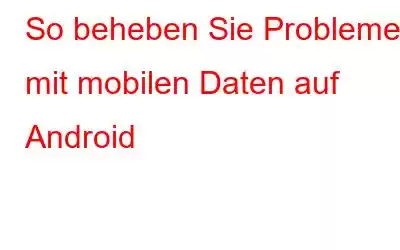Wenn Sie Ihr erstes Smartphone bekommen, gehören Mobilfunkdaten oder mobile Daten zu den Dingen, die zu einer Lebensaufgabe werden. Erst wenn die Verbindung unterbrochen wird, wird einem klar, dass man ohne Google Maps keine Ahnung hat, wohin man geht, ohne Flipboard keine Ahnung hat, was man lesen soll, und ohne WhatsApp keine Ahnung hat, wie man mit Leuten Kontakt aufnimmt. In diesem Artikel werden einige effiziente Methoden beschrieben, wie Sie Probleme mit mobilen Daten beheben und Sie wieder online bringen können.
So beheben Sie Probleme mit mobilen Daten auf Android
Setzen Sie Ihre APN-Einstellungen zurück
Alle Mobilfunknetzbetreiber verwenden Access Point Names (APNs), um Ihr Telefon mit dem mobilen Internet zu verbinden. Es konfiguriert Ihr Telefon mit allen notwendigen Parametern, wie IP-Adressen und Gateways, um Sie zu verbinden. Dieser Vorgang kann jedoch gelegentlich fehlschlagen und einen Reset erforderlich machen. Verschiedene Smartphones verfügen über unterschiedliche Versionen des Android-Betriebssystems. In diesem Fall sollten Sie unter „Mobilfunknetze“ nach Zugangspunktnamen suchen. Sie können jederzeit auf das Suchsymbol in der App „Einstellungen“ oder auf Ihrem Telefon tippen und Zugangspunktnamen eingeben.
Eine Liste der APNs sollte angezeigt werden. Tippen Sie auf „Auf Standard zurücksetzen“, um dies zu können finden Sie, indem Sie auf das Menüsymbol in der oberen rechten Ecke tippen.
Entfernen Sie Ihre SIM-Karte und legen Sie sie erneut ein
Einige Leute werden sich über Ideen wie „Neustart“ lustig machen Ihr Telefon“ und „Entfernen Sie Ihre SIM-Karte und legen Sie sie erneut ein“, aber dies sollten immer die ersten Dinge sein, die Sie versuchen, wenn Sie Probleme mit Ihren mobilen Daten haben. Eine andere Alternative besteht darin, eine andere SIM-Karte in Ihrem Telefon zu verwenden, um festzustellen, ob das Problem am Telefon oder an der Karte liegt.
Flugzeugmodus umschalten
Das Umschalten des Flugzeugmodus ist eine einzigartige Möglichkeit, viele kleinere Probleme zu beheben. Hier sind die Schritte:
Schritt 1: Schalten Sie den Flugmodus ein.
Schritt 2: Warten Sie 30 Sekunden, bevor Sie den Flugmodus ausschalten.
Schritt 3: Wenn Sie haben immer noch keine Daten, starten Sie den Flugmodus neu und schalten Sie Ihr Telefon aus.
Schritt 4: Warten Sie eine Minute, starten Sie dann Ihr Telefon neu und schalten Sie den Flugmodus aus.
Schritt 5: Warten Sie 30 Sekunden und starten Sie dann die mobilen Daten neu.
Überprüfen Sie, ob auf Ihrem Telefon Datenbeschränkungen vorliegen
Sie können Ihre mobilen Datenbeschränkungen festlegen und Benachrichtigungen erhalten wenn Sie auf einem Android-Telefon kurz davor sind, Ihr Limit zu erreichen. Diese sind normalerweise nicht standardmäßig aktiviert, aber es ist möglich, dass Sie zuvor ein Limit festgelegt, Ihren Tarif erhöht und dies versäumt haben Passen Sie Ihr mobiles Datenlimit an.
Diese Funktion ist als Datensparfunktion oder Datenwarnung und -begrenzung bekannt. Tippen Sie auf diese Funktion und prüfen Sie, ob sie aktiviert ist oder nicht. Stellen Sie sicher, dass „Datenlimit festlegen“ deaktiviert ist oder zumindest nicht niedriger ist als das von Ihrem Netzwerk festgelegte Limit.
Aktivieren Sie den richtigen Netzwerkmodus
Beginnen wir mit der einfachsten Option: Möglicherweise wurde der Netzwerkmodus Ihres Telefons (3G, 4G usw.) während eines Updates oder einfach in den Standardeinstellungen des Telefons auf einen Modus eingestellt, der keine gute Abdeckung bietet. Wechseln Sie unter Mobilfunknetze und Netzwerkmodus zum optimalen Netzwerktyp für Ihr Telefon. Es wird empfohlen, 2G/3G/4G Auto zu wählen, damit immer versucht wird, eine Verbindung zum besten verfügbaren Signal herzustellen.
Bonus-Tipp: Verwenden Sie „Datennutzung prüfen“, um Ihre mobilen Daten zu überwachen
Es gibt einige Gründe, warum Sie „Datennutzung prüfen“ gegenüber den anderen Anwendungen im Google Play Store wählen sollten, die Ihnen bei der Durchführung von Telefondatengeschwindigkeitstests helfen und Informationen über Ihre Internetdatennutzung liefern können.
Untersuchen Sie, wie Sie Daten nutzen.
Im Google Play Store gibt es verschiedene Apps, mit denen Sie die Datengeschwindigkeit Ihres Telefons testen können. Es gibt jedoch einige Gründe, warum „Datennutzung prüfen“ Ihre erste Wahl sein sollte.
Es gibt keinerlei Einschränkungen.
Systweak Software bietet allen Benutzern das Programm „Check Data Usage“ kostenlos an.
Es ist frei von Viren und Malware.
Diese Software hat alle Tests bestanden und ist seit geraumer Zeit im Google Play Store verfügbar. Es wird auch frei von Malware sein, was bei kostenlosen Programmen nicht immer der Fall ist.
Es ist einfach zu verwenden.
Die Installation und Verwendung der Check Data Usage-App auf Ihrem PC ist unkompliziert , und es sind nur ein paar Klicks auf Ihrem Mobilgerät erforderlich.
Das letzte Wort zur Behebung mobiler Datenprobleme auf Android?
Die oben genannten Schritte sind von Experten empfohlene Schritte, die dies tun Helfen Sie Benutzern, wenn Mobilfunkdaten oder mobile Daten auf Android-Geräten nicht funktionieren. Es löst auch Fragen zur Behebung nicht funktionierender mobiler Daten und stellt sicher, dass Sie über eine Internetverbindung verfügen, wenn Sie diese am meisten benötigen. Außerdem wird empfohlen, „Datennutzung prüfen“ zu verwenden, um Ihre mobile Datennutzung zu überwachen und zu ermitteln, welche Apps die meisten Daten verbrauchen.
Folgen Sie uns in den sozialen Medien – Facebook, Instagram und YouTube. Bei Fragen oder Anregungen teilen Sie uns dies bitte im Kommentarbereich unten mit. Wir würden lieben um Ihnen mit einer Lösung zu antworten. Wir veröffentlichen regelmäßig Tipps und Tricks sowie Antworten auf häufige technische Probleme.
Lesen: 0